零基础教程:3步给图片添加专业LOGO水印
Sunwoo水印大师引入AI大模型智能去除水印,可以做到像素级处理,保留原画质,支持精准编辑水印和批量化处理;不仅可以添加文字水印,还支持一键添加图片水印。本文将详细介绍如何使用sunwoo水印大师给照片添加图片水印。设计师都在用的图片水印法,保护版权不伤美观
为什么要用图片水印?
✅ 品牌强化:LOGO比文字更具辨识度
✅ 防盗升级:复杂图形难以PS去除
✅ 视觉友好:半透明设计不破坏画面
推荐工具:sunwoo水印大师
访问官方下载页,下载安装sunwoo水印大师
操作步骤
第一步 双击打开软件
第二步 选择图片加水印功能

第三步 点击或拖拽导入图片
点击图片加水印页面左上角的导入图片按钮,或拖拽图片到页面左边的白框内,即可添加要加水印的图片
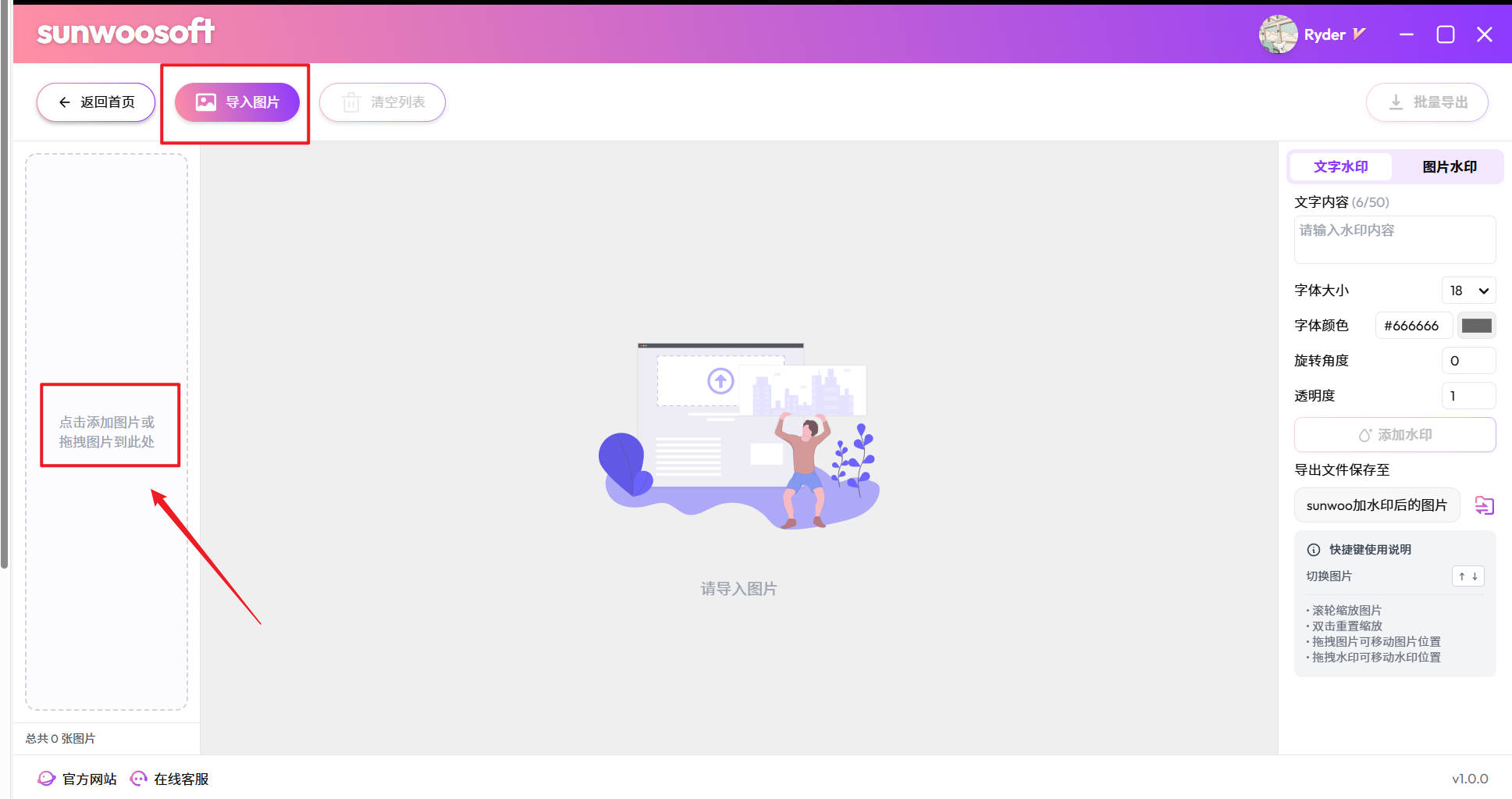
第四步 选择图片水印
点击选择图片水印模式
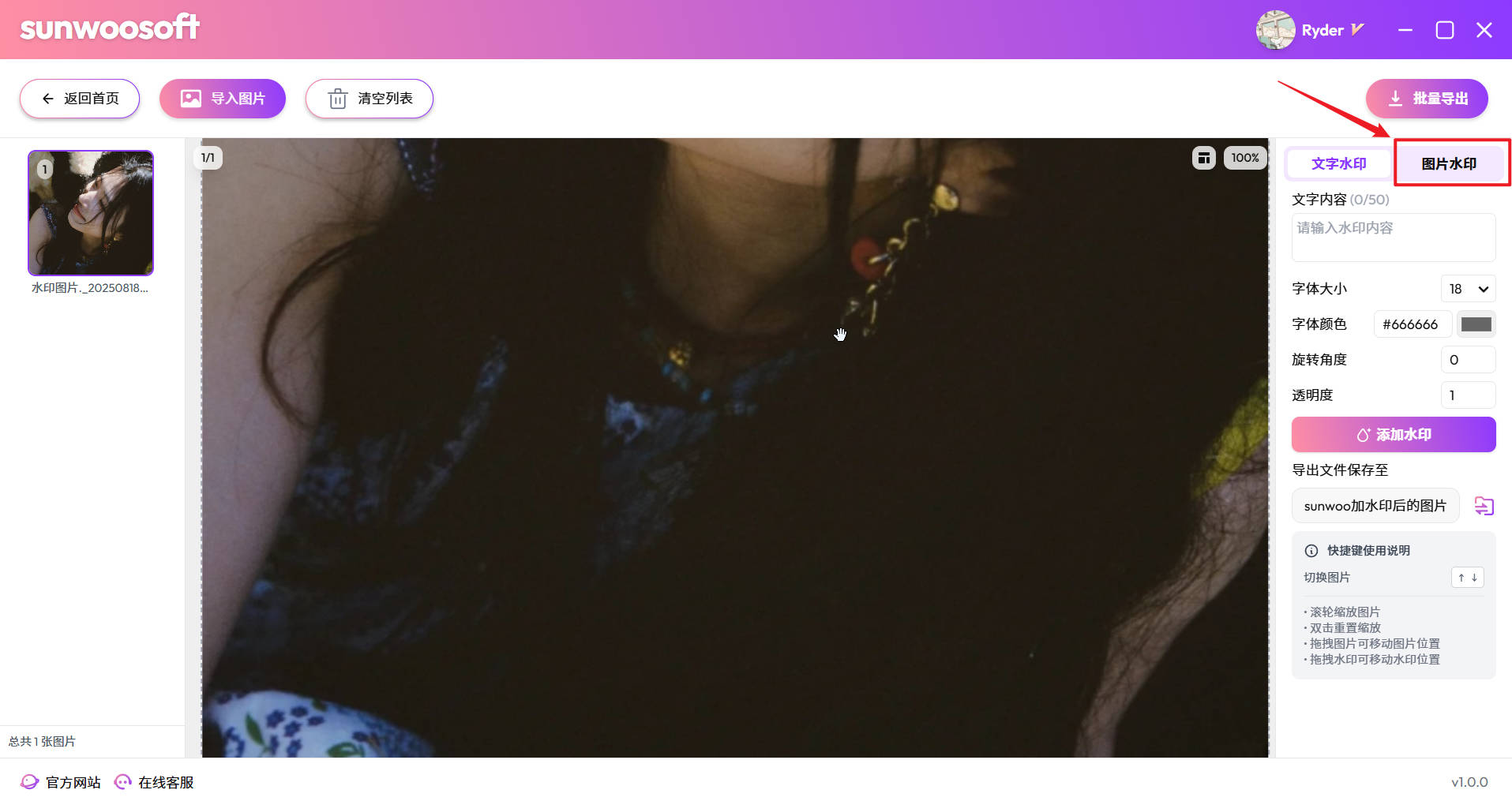
第五步 添加水印图片
点击上传图片,选择想要添加的水印图片
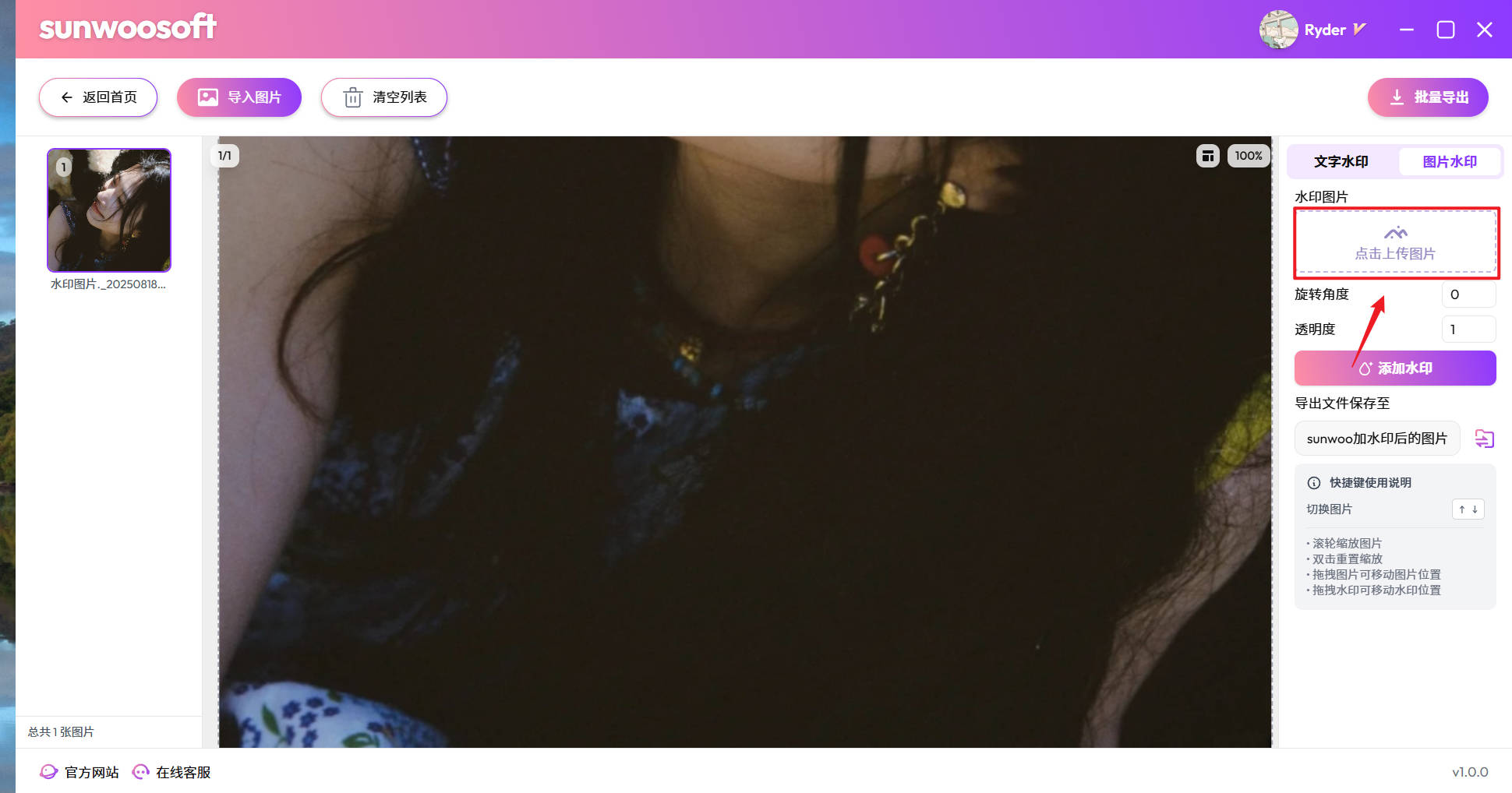
第六步 设置图片水印样式
点击即可调整水印图片的旋转角度和透明度,支持您的多样需求
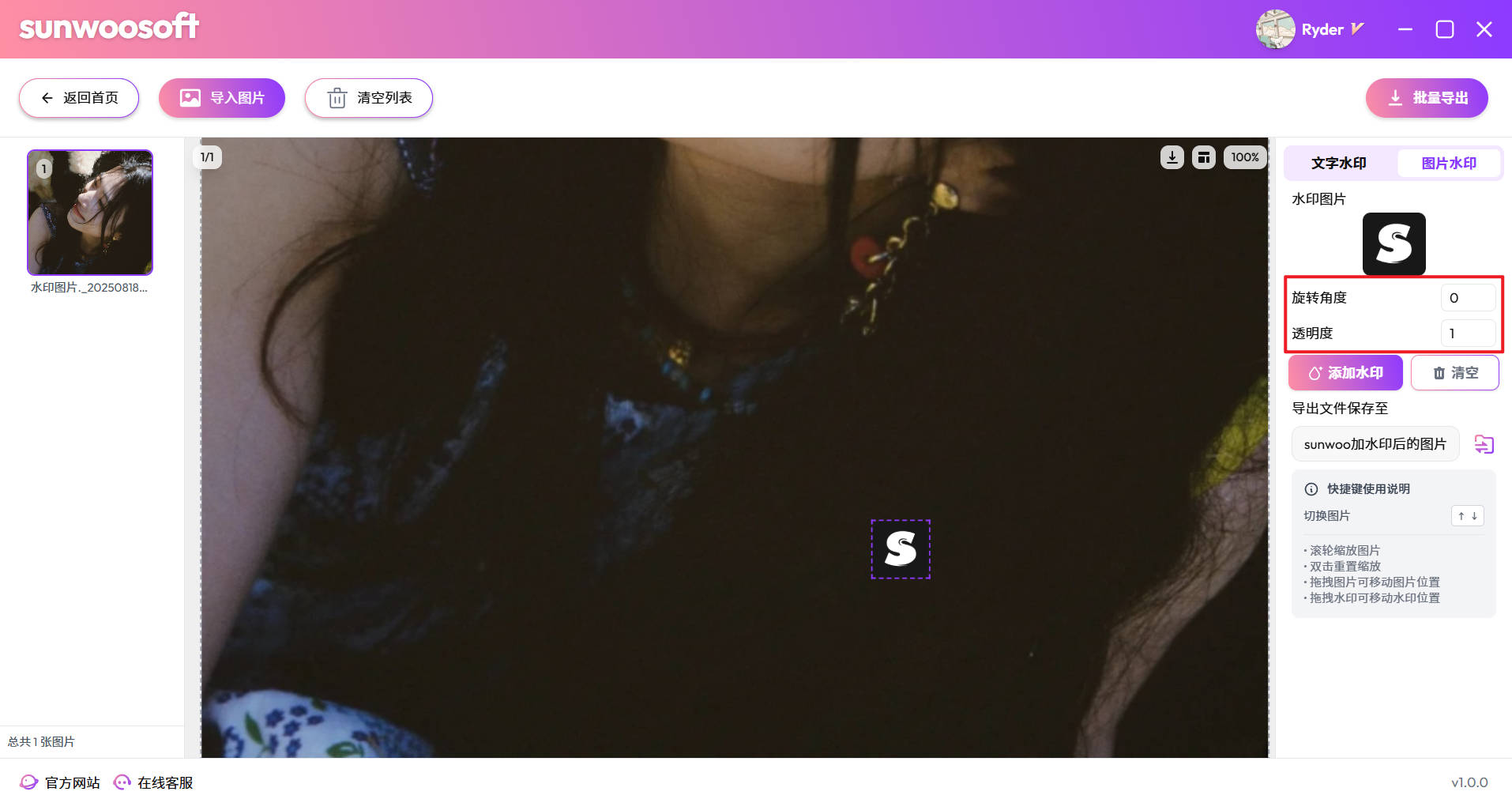
第七步 添加水印
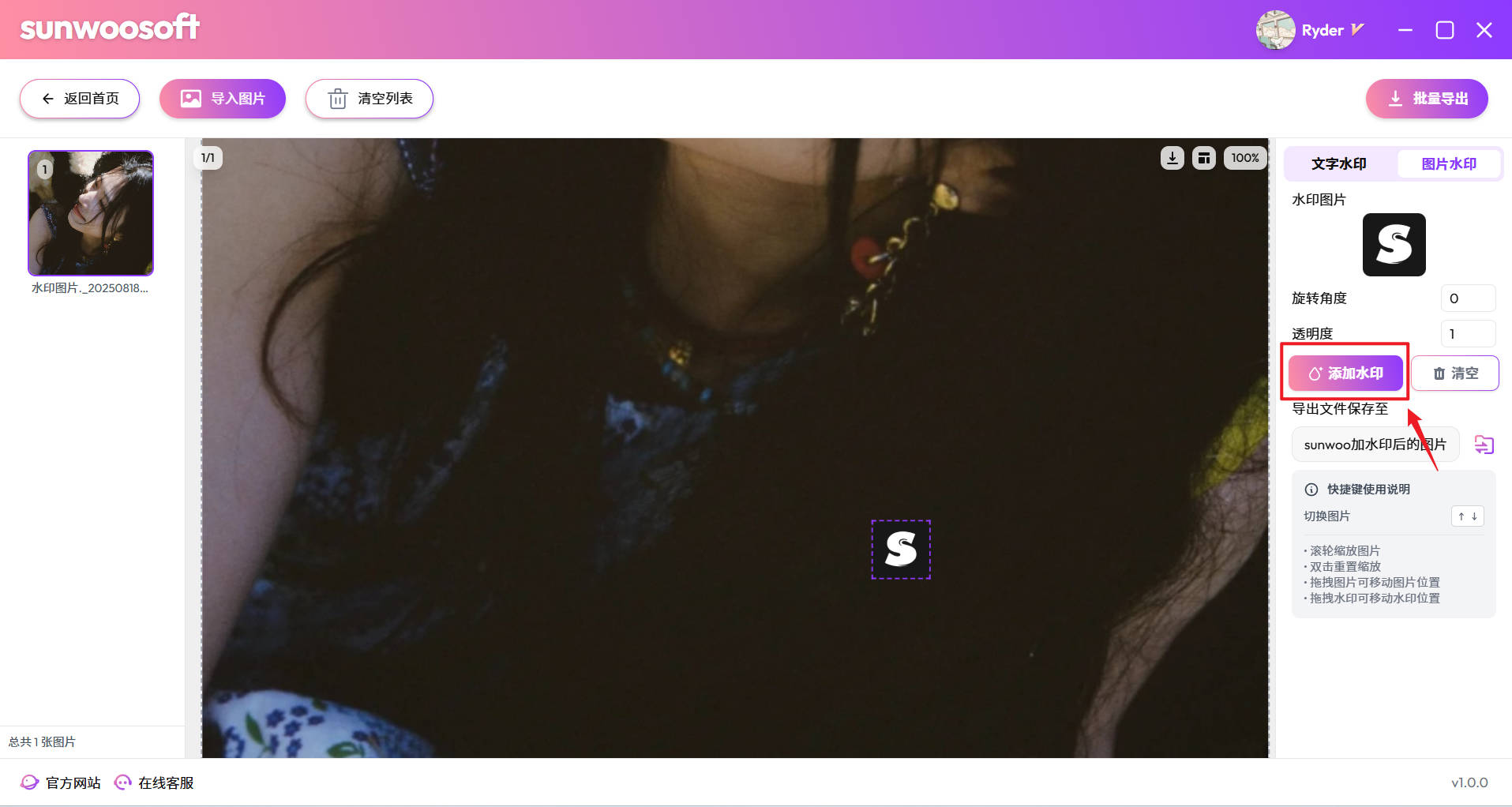
第八步 导出图片
点击图片右上角的下载按钮,即可导出添加水印后的图片
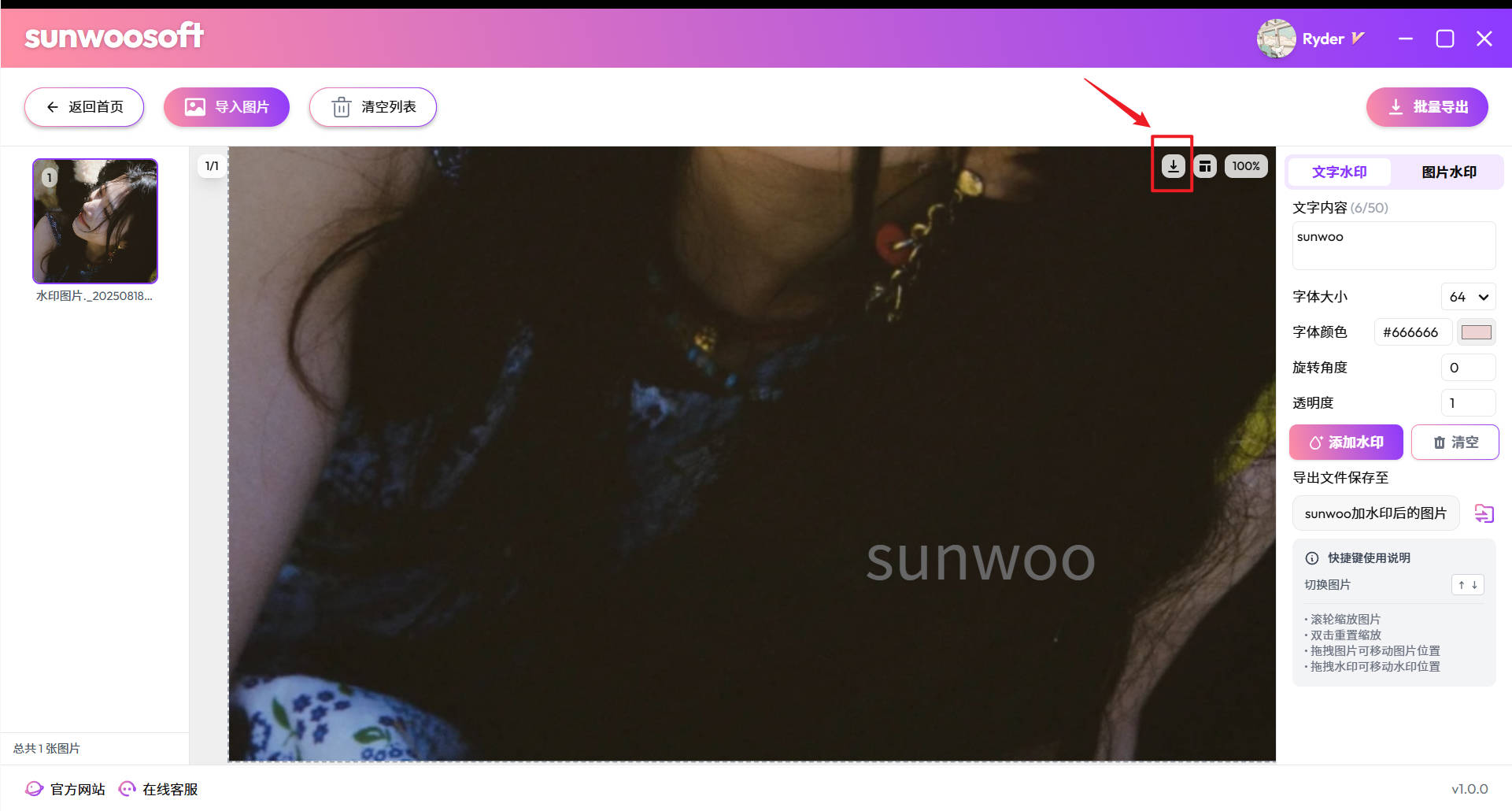
第九步 查看图片
导出完成后,可以在弹窗中查看导出目录,或直接前往导出目录查看图片
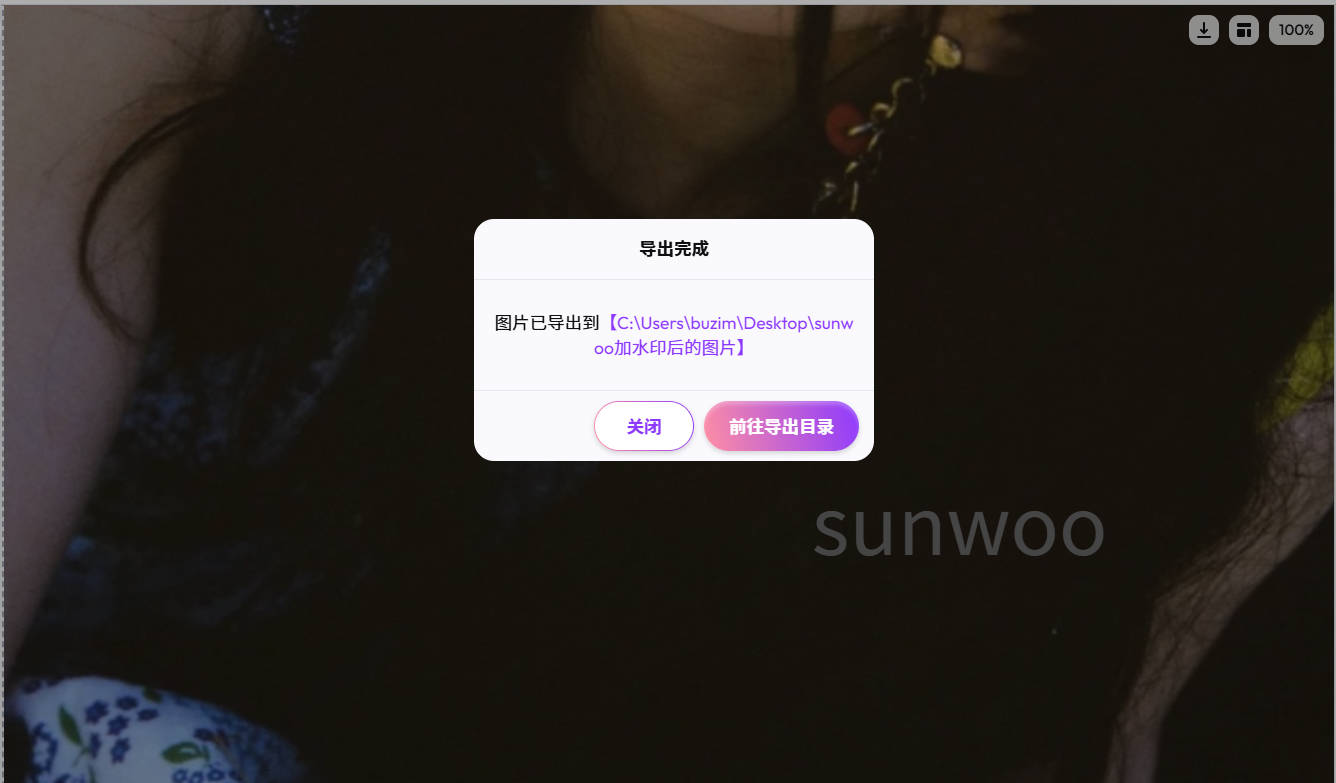
智能调整
| 参数 | 推荐设置 | 作用 |
|---|---|---|
| 透明度 | 40%-60% | 半透融合不突兀 |
| 位置 | 右下角+边距10% | 防裁剪 |
| 旋转角度 | -15° | 增加去除难度 |
| 大小 | 自动适配 | 根据图片比例调整 |
访问官方下载页,下载安装sunwoo水印大师









